
ファイルが何らかの形で破損してなった外付けハードドライブに.movファイルを転送する場合」。完全なファイルサイズがまだ記載されているが、それはまったくの時間枠がありませんでしたし、選手に開くはありません。私は.MOVビデオを修復できることをとにかくありそれが再び演じているようにファイル?」
MOVビデオフォーマットは何ですか?
Apple Computer社によって開発されたMOVは、MPEG-4ビデオコンテナとも独自の圧縮アルゴリズムを使用して、一般的なマルチメディアフォーマットです。これは主にMacintoshとWindowsの両方のプラットフォームと互換性のある映画やその他のビデオファイルを、保存するためのAppleのQuickTimeで使用されています。ビデオをキャプチャいくつかのDVCPRO(HD)ファイルとCCTVのようなデバイスとHDカメラはまた、MOVのものです。
MOV動画の修復ツール
そのようなファイル形式が開いたり、アクセスできなくなるために失敗した事例があります。ファイルを転送しながら、ソフトウェア障害、または任意の中断が原因である可能性があります。また、MOV、または任意の他のビデオファイルが破損することができます貧しいビデオ編集や不適切なダウンロードの利用など、さまざまな他の理由があります。破損または損傷したMOVファイルは、QuickTimeを含む任意のメディアプレーヤーで開くことができません。例えば:
- QuickTimeのエラー2048ファイルを開くことができませんでした
- .movファイルをエクスポートしたQuickTimeが認識されません
- .MOVファイルをロードすることはできません
MOVビデオ修理 for Macはあなたの壊れたMOVファイルをスキャンして、効率的に動画を.MOV修復できるように設計されています。これは、MOVファイルの問題のすべてのタイプに対処し、元の明快でファイルを再生することができます。MOVはMac上で最も使用される柔軟なマルチメディアビデオ形式です。これらは非常に多くの場合、ヘッダ、フォーマット、持続時間、動き、及びシステムの破損の他の種類として突然発生する特定のイベントに起因する損傷を受けやすいです。
また、この持つMOV動画の修復を、あなたもすることができますMOV動画ファイルを修復 HDカメラ、デジタルビデオカメラやスマートフォンなどのデバイスによって生成されているMac上で。
あなたは、コンピュータにそれらを保存する前に修理MOVビデオをプレビューすることができます。
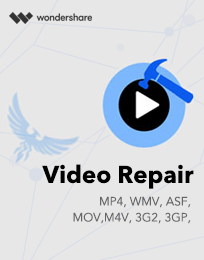
- 修理はMOVビデオファイル内の破損をヘッダー。
- MOVビデオファイルのサウンドセクションの修理の破損。
- MOVの映像の動きの修理ミス。
- 修理MOVビデオが破損フレーム。
- MOVビデオスライダー運動の修理ミス。
- 修理はMOVビデオファイルのデータを破損しました。
- Windowsの10 / 8.1 / 8/7 / Vistaの/ XP用のMOV動画の修理。
- マックエルキャピタン10.11、10.10、10.9、10.8、10.7用のMOV動画の修理。
MOVビデオ修復ツールで破損MOVビデオファイルを修復する方法
あなたは、するには、以下のような工程を使用することができます破損または損傷したMOV動画ファイルを修復し、このMOV動画の修復ソフトウェアを使用します。
ステップ1は、動画の修復ツールをMacでMOVビデオファイルを追加します。
クリックして修復ビデオのボタンを。Macのハードドライブやその他のメディアデバイスからのMOVビデオファイルを追加する(+)ボタンをクリックします。MOVファイル(複数可)を削除するには( - )ボタンをクリックします。修復するMOV動画ファイルを選択し、選択解除するチェックボックスをクリックしてください。


ステップ2のプレビューや修理MOVビデオファイル。
任意のファイルを選択し、をクリックしてプレビュープロセスが始まる修理前にプレビューを起動するボタン。単にクリック修復壊れたMOV動画ファイルを修復を開始するボタンを。


ステップ3は、 MacにMOV動画ファイルを修復し保存。
あなたもできるプレビュー修理MOVビデオファイルを。それとも単にクリック保存内蔵/外付けハードドライブに修理MOVビデオファイルを保存するためのボタンを...


保存処理が完了すると、保存されたMOV動画ファイルの場所へのリンクを示す確認メッセージが表示されます。あなたは場所を訪問するために保存されたファイルを表示]ボタンをクリックすることができます。
単純にダウンロードして、最高の試してみるMOVビデオ修復ソフトウェアを。
動画の回復
- 1さまざまなビデオの種類を復元+
- 2つの異なるシナリオからビデオを回復+
- 3ビデオ修理+






